Конвертировать MP4 на Mac
VOB в MP4 конвертер: Как легко конвертировать VOB в MP4 на Mac
Автор: Юлия Юрьевна • 2025-10-23 21:13:29 • Проверенные решения
VOB в MP4 конвертер: Как легко конвертировать VOB в MP4 на Mac
Что такое VOB видеофайл? Простыми словами VOB (объект видео) это контейнерный формат, который используется для записывающего устройства DVD, чтобы хранить DVD видеофайлы. Эти типы файлов могу содержать несколько аудио и видеопотоков, DVD меню, навигационный контент и субтитры. С расширением .vob файлы обычно хранятся в папке VIDEO_TS, они являются основными файлами DVD. Некоторые медиаплееры могут воспроизводить VOB файлы на Mac и Windows, но если вы хотите воспроизводить видео на других портативных устройствах, проигрывателях и смартфонах, VOB не поддерживается. Поэтому, чтобы расширить использование VOB файлов, чтобы иметь возможность редактировать их, используя iMovies, а также сделать их совместимыми с другими проигрывателями, нужно конвертировать VOB в более распространенные форматы, такие как MP4, MKV, AVI, FLV, WMV. Прочитайте эту статью, чтобы узнать, как конвертировать VOB в MP4 на Mac, используя различные типы VOB конвертеров.
- Часть 1. Лучший VOB конвертер для Mac: Конвертировать VOB в MP4 на Mac без проблем
- Часть 2. Бесплатный конвертер VOB в MP4 на Mac
- Часть 3. Онлайн-конвертер VOB в MP4 на Mac
- Часть 4. Сравнение трех конвертеров VOB в MP4 на Mac
Часть 1. Лучший VOB конвертер для Mac: Конвертировать VOB в MP4 на Mac без проблем
Wondershare UniConverter для Mac (Wondershare Video Converter Ultimate для Mac) это профессиональный VOB конвертер, который позволяет конвертировать VOB в MP4 и другие популярные форматы на Mac. Конвертер имеет высокую скорость и не искажает качество исходного видео. Используя эту программу, вы можете конертировать сразу несколько VOB видео за раз. Ниже перечислены дополнительные функции программного обеспечения:
 Wondershare UniConverter (Wondershare Video Converter Ultimate) Универсальный видео-конвертер/компрессор/записывающее устройство DVD
Wondershare UniConverter (Wondershare Video Converter Ultimate) Универсальный видео-конвертер/компрессор/записывающее устройство DVD

- Конвертировать видео в популярные форматы, такие как MP4, AVI, WMV, MKV, MOV и другие 1000 форматы.
- Записывать и подгонять видео для DVD или Blu-ray дисков с бесплатным меню шаблонов для DVD.
- Сжимать видео без потери качества.
- Оптимизация настроек почти для всех устройств, таких как iPhone, iPad, HuaWei и других.
- Благодаря уникальной технологии APEXTRANS скорость конвертации в 30 раз выше,чем у обычных конвертеров.
- Мощные инструменты редактирования помогут настроить ваши видео: обрезать по времени или по кадру, добавить водяной знак, субтитры и т.д.
- Скачать или записать видео с YouTube и других 10,000+ видеосайтов.
- Передать видео с компьютера напрямую на iPhone, iPad и другие устройства или наоборот.
- Универсальный набор утилитов: добавление метаданных к видео, разработчик GIF, трансляция видео на TV, VR конвертер и запись экрана.
- Поддерживаемые ОС: Windows 10/8/7/XP/Vista, mac OS 10.15 (Catalina), 10.14, 10.13, 10.12, 10.11, 10.10, 10.9, 10.8, 10.7, 10.6
Посмотреть видеоурок, чтобы конвертировать VOB в MP4 с лучшим VOB в MP4 конвертером на Windows 10
Инструкция для конвертации VOB в MP4 на Mac с использованием Wondershare UniConverter (Wondershare Video Converter Ultimate):
Шаг 1 Запустите конвертер на Mac.
Скачайте, установите и запустите Wondershare UniConverter (Wondershare Video Converter Ultimate) на Mac на своем компьютере.
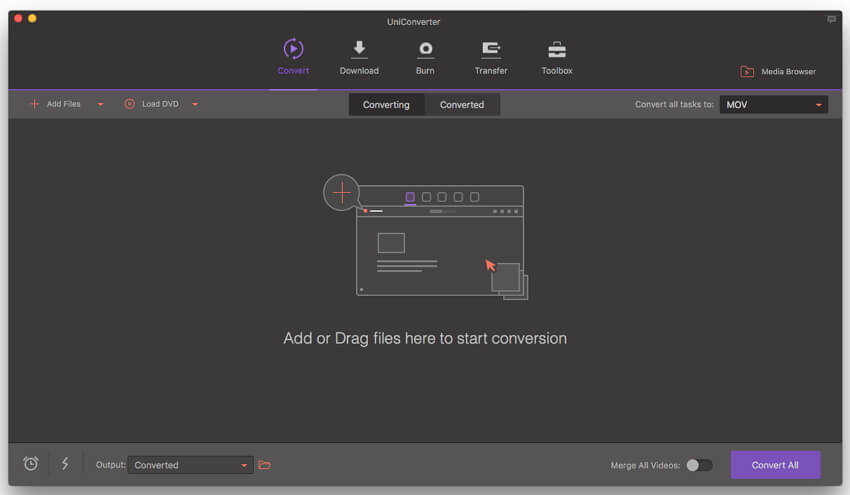
Шаг 2 Добавьте VOB файлы в конвертер.
На главной странице перетащите VOB файлы с компьютера в конвертер. Вы также можете добавить файлы, нажав Добавить файлы или Загрузить DVD и потом выбрать необходимые VOB файлы.
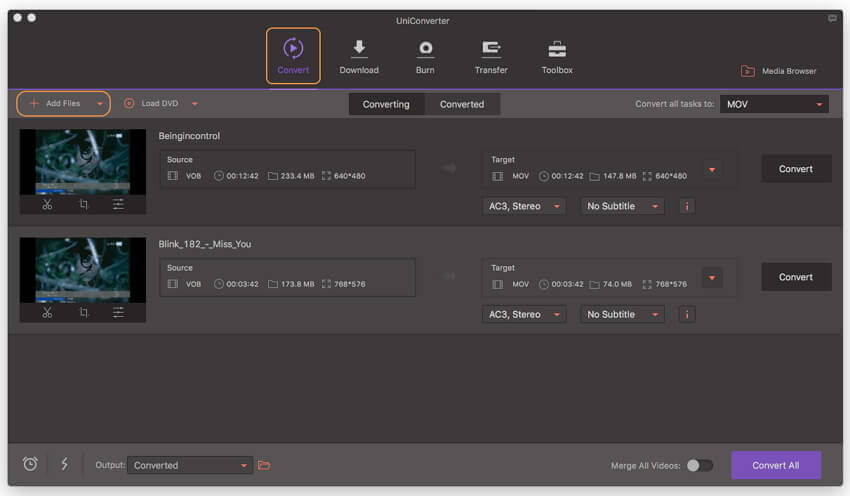
Шаг 3 Выберите MP4 в качестве выходного формата на Mac для конвертаии VOB в MP4.
После загрузки файла(ов) нажмите на значок в форме перевернутого треугольника рядом с опцией Конвертировать все файлы в:, выберите MP4 в качестве выходного формата и необходимое разрешение в категории Видео.

Шаг 4 Конвертируйте сразу несколько VOB файлов в MP4 на Mac.
Наконец, нажмите на кнопку Конвертировать все, чтобы начать процесс конвертации файлов VOB в MP4. Вы можете посмотреть конвертированные файлы в разделе Конвертированные или нажав на значок Конечный файл в нижней части главного интерфейса.

Часть 2. Бесплатный конвертер VOB в MP4 на Mac
Если вы не любитель пользоваться профессиональными программными обеспечениями,и вы в поиске бесплатного конвертера VOB в MP4 на Mac, то Wondershare Free Video Converter для Mac окажется для вас подходящим вариантом. Этот конвертер можно использовать бесплатно, он также позволяет конвертировать видеофайлы в совместимые форматы для iOS и другие устройства. С использованием этой программы ваши VOB файлы можно будет конвертировать в форматы ( включая MP4) которые совместимы со многими iOS и другими устройствами. Это программное обеспечение также позволяет скачивать YouTube видео, чтобы потом можно было их просматривать на компьютере или конвертировать их в другие необходимые вам форматы. Скорость конвертации данной программы благодаря технологии APEXTRANS в 30 раз превышает скорость других программных обеспечений.
Инструкия для конвертации VOB файлов в MP4 на Mac с использованием Wondershare Free Video Converter:
Шаг 1: Скачайте, установите и запустите Wondershare Free Video Converter для Mac на своем компьютере. Затем, чтобы добавить файлы в программу, вы можете либо перетащить их в интерфейс, либо нажать на Добавить файлы > Загрузить медиафайлы.
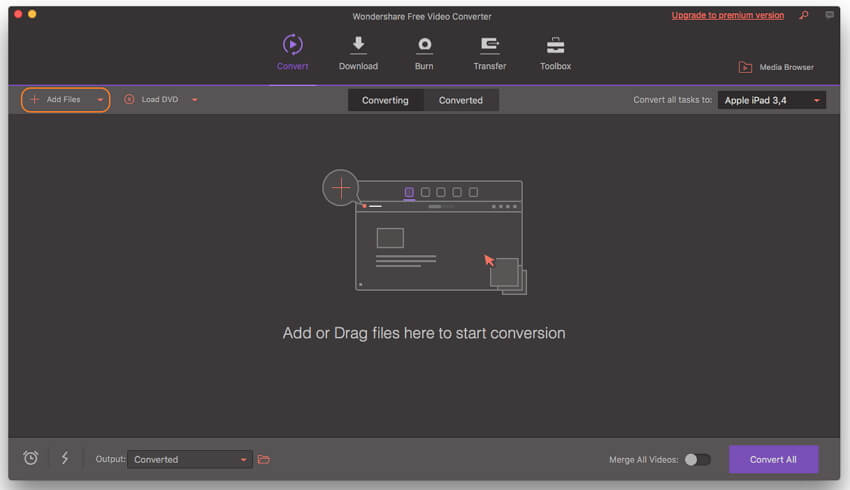
Шаг 2: Чтобы выбрать MP4 в качестве выходного формата, нажмите на значок в форме перевернутого треугольника рядом с опцией Конвертировать все файлы в в верхнем правом углу, чтобы перейти в новое окно. После этого выберите Видео > MP4 > Разрешение.
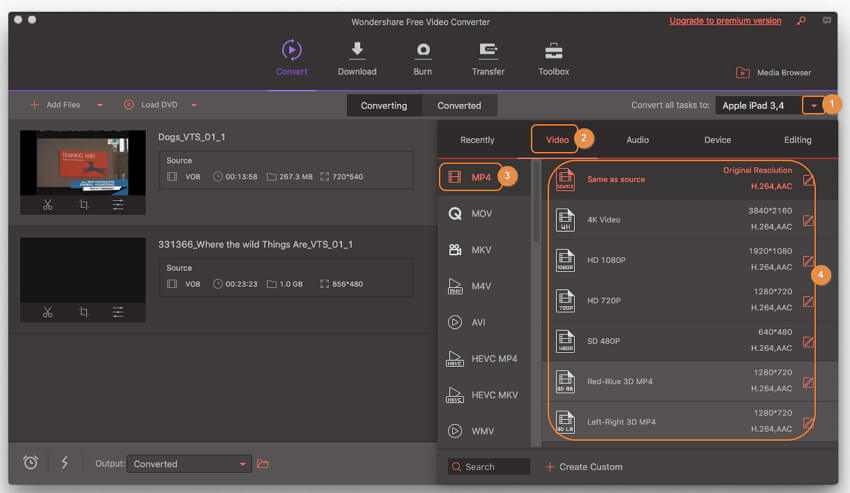
Шаг 3: Наконец, нажмите Конвертировать все в нижнем правом углу интерфейса, чтобы начать процесс конвертации. Вы можете конвертировать VOB файлы, нажав на значок Конечный файл.
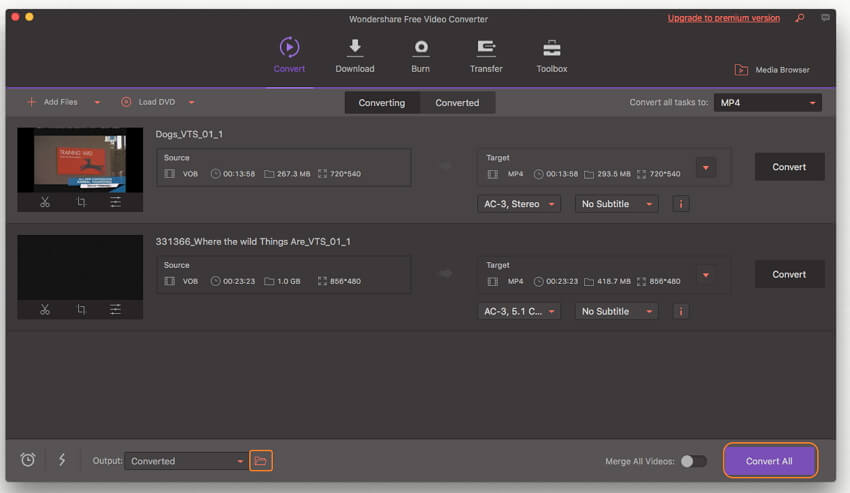
Часть 3. Онлайн конвертер VOB в MP4 на Mac
Помимо программ, которые нужно скачивать и устанавливать на компьютер, есть также онлайн конвертеры. Они также являются хорошим выбором, если вам нужно конвертировать VOB в MP4, VOB в AVI онлайн и бесплатно или конвертировать VOB в MP3 онлайн для Mac. Одним из таких многофункциональных конвертеров является Convertio, который позволяет конвертировать файлы между популярными форматами, включая VOB и MP4. Этот конвертер является бесплатным и позволяет конвертировать более 200 форматов видео, аудио, архивов, документов и других файлов. Приложение доступно для ОС Mac, а также для Windows. Можно добавлять файлы с локального ПК, Google Drive, Dropbox, и URL. Как только файл конвертирован, вы можете скачать его по ссылке. Также есть возможность отправлять конвертированные файлы сразу на Google Drive или Dropbox.
Инструкция для конвертации VOB в MP4 на Mac с использованием Convertio:
Шаг 1: Откройте https://convertio.co/ в ОС Mac.
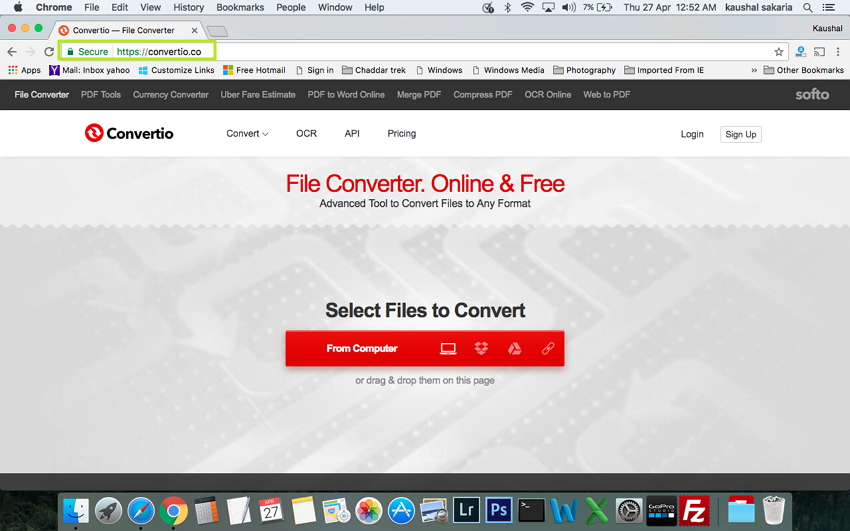
Шаг 2: Под опцией “Выбрать файлы на конвертацию” выберите с локальной системы или с любого другого источника необходимый вам VOB файл.
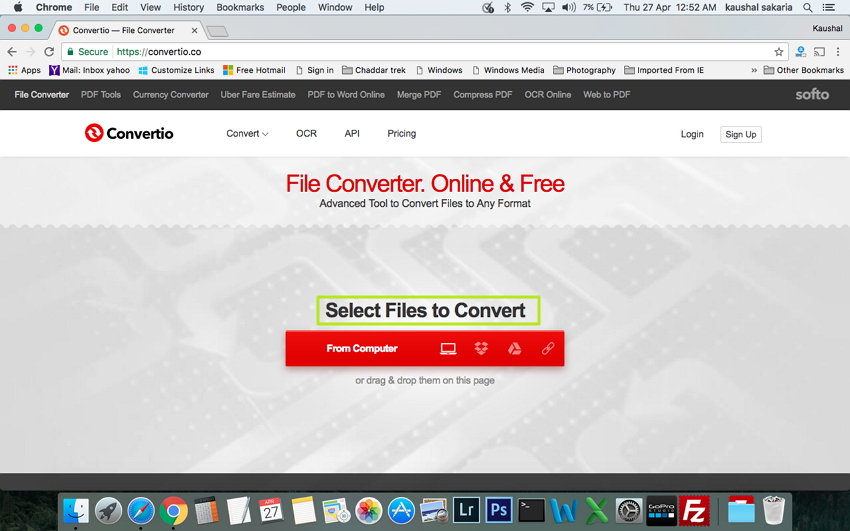
Шаг 3: Выбрать MP4 в качестве выходного формата. Нажать “Конвертировать”, чтобы начать процесс.
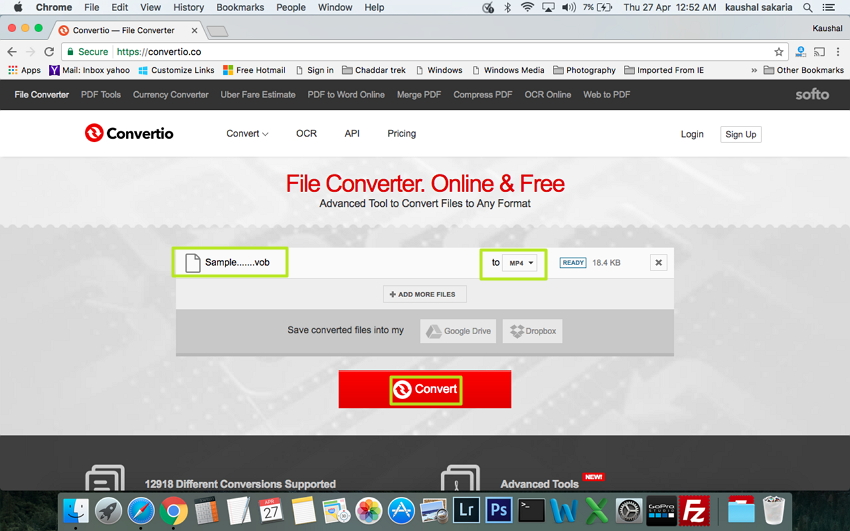
Шаг 4: После успешной конвертации VOB файла в формат MP4 появится ссылка на скачивание.
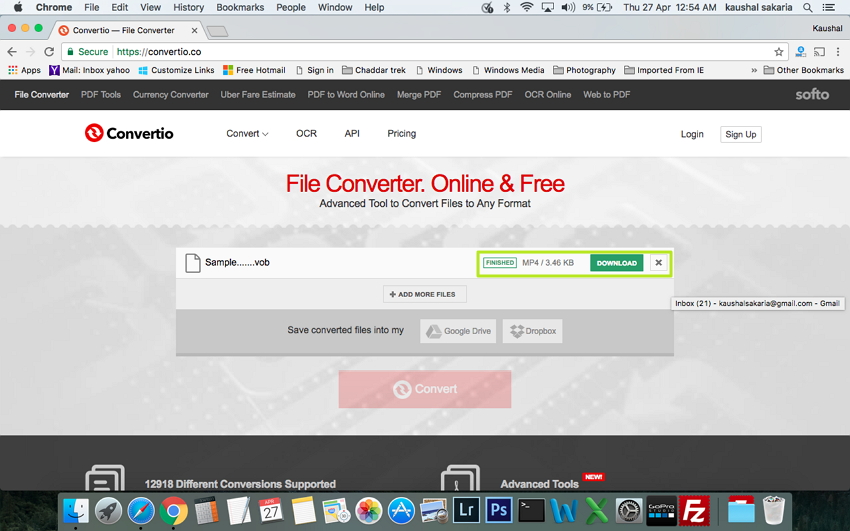

Советы
Если вы хотите знать больше об онлайн конвертере VOB в MP4, перейдите по ссылке Как конвертировать VOB в MP4 онлайн >>, чтобы узнать больше.
Часть 4. Сравнение трех конвертеров VOB в MP4 на Mac
Выше перечислены три способа или решения для конвертации VOB в MP4 на Mac. Каждый из этих методов имеет свои плюсы и минусы. В зависимочсти от своих потребностей вы можете выбрать способ, который больше всего подойдет вам. Чтобы сделать выбор было легче, ниже представлена таблица сравнения этих трех конвертеров.
| Программное обеспечение/Функции | UniConverter (Wondershare Video Converter Ultimate) для Mac | Video Converter Free для Mac | Convertio |
|---|---|---|---|
| Поддерживаемые ОС | Windows/Mac | Windows/Mac | Онлайн |
| Конвертация сразу нескольких файлов VOB в MP4/AVI/MP3 | Да | Да | Ограничена |
| Поддерживаемые входные форматы | Более 1000 форматов | Более 1000 форматов | Ограниченное кол-во форматов |
| Поддерживаемые выходные форматы | Все основные форматы, включая специализированные для устройств | Все основные форматы, включая специализированные для устройств | Ограниченное кол-во форматов |
| Скорость конвертации | Очень высокая | Средняя | Низкая |
| Плюсы |
|
|
|
| Минусы |
|
|
|
Таким образом, можно прийти к выводу, что Wondershare UniConverter (Wondershare Video Converter Ultimate) лучший вариант для конвертации VOB в MP4, если вас не смущает цена ПО. Для тех, кто ищет бесплатный сервис, и настольное программное обеспечение, и онлайн-конвертер, являются хорошими вариантами.
Юлия Юрьевна
chief Editor
Общая оценка4.5(105человек участвовало)